Để tập trung vào công việc hay với nhiều gia đình muốn tránh việc con em bị xao nhãng học tập, hay không cho xem những trang web độc hại thì có thể cài tiện ích chặn trang web trên Microsoft Edge. Tiện ích Block Site Plus sẽ khóa trang web theo mã PIN và chỉ mở khi nhập đúng mã PIN. Ngoài ra người dùng cũng có thể lên lịch khóa trang web để tiện ích Block Site Plus tự động khóa trang web. Bài viết dưới đây sẽ hướng dẫn bạn dùng Block Site Plus trên trình duyệt Microsoft Edge.
Hướng dẫn khóa trang web trên Microsoft Edge
Bước 1:
Trước hết bạn cài tiện ích Block Site Plus cho trình duyệt theo link dưới đây.
https://microsoftedge.microsoft.com/addons/detail/block-site-plus/jomlaeiieiecdpnoojfnkphoflnbaflcBước 2:
Mở trang web muốn khóa rồi nhấn biểu tượng Block Site Plus trên thanh công cụ trình duyệt. Lúc này hiển thị giao diện tiện ích, chúng ta nhấn vào Use current URL để tiến hành khóa trang web hiện tại.
Nếu muốn chặn toàn bộ trang web cùng tên miền thì tích chọn Block all pages. Cuối cùng nhấn Save để lưu lại.
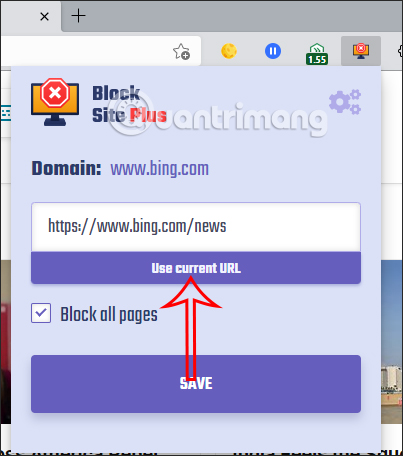
Bước 3:
Ngay sau đó bạn được chuyển sang giao diện cài đặt mã PIN khóa trang web với 4 chữ số. Nhập 4 chữ số rồi nhấn Save để lưu lại.
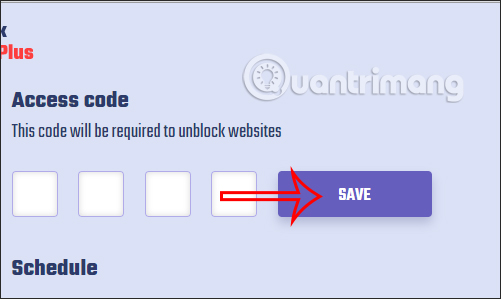
Bước 4:
Nếu muốn cài thời gian chặn trang web thì tại Schedule nhấn vào ô Schedule. Tiếp đến cài thời gian bắt đầu tại Start time each day và kết thúc tại End time each day.
Sau đó chọn tiếp ngày muốn chặn trang web hay cả tuần vào khung giờ này đều chặn.
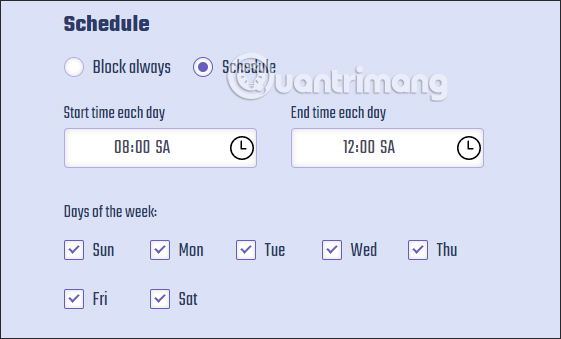
Kết quả khi truy cập trang web sẽ hiển thị giao diện nhập mã PIN như hình dưới đây.
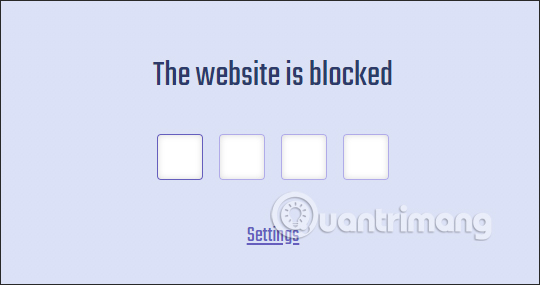
Bước 5:
Để bỏ chặn trang web thì bạn chỉ cần truy cập vào biểu tượng bánh răng cưa tại giao diện tiện ích, nhập mã PIN rồi tại phần Blocked sites, nhấn vào biểu tượng thùng rác để bỏ khóa.
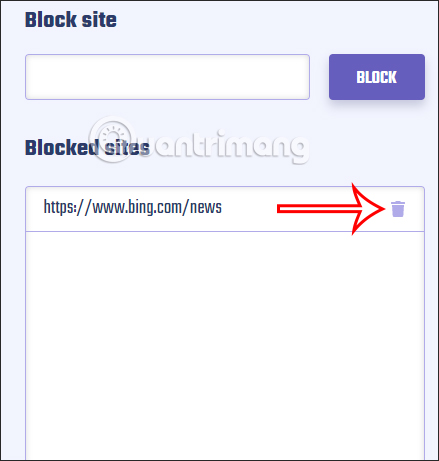
 Công nghệ
Công nghệ  AI
AI  Windows
Windows  iPhone
iPhone  Android
Android  Học IT
Học IT  Download
Download  Tiện ích
Tiện ích  Khoa học
Khoa học  Game
Game  Làng CN
Làng CN  Ứng dụng
Ứng dụng 

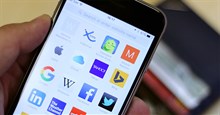
















 Linux
Linux  Đồng hồ thông minh
Đồng hồ thông minh  macOS
macOS  Chụp ảnh - Quay phim
Chụp ảnh - Quay phim  Thủ thuật SEO
Thủ thuật SEO  Phần cứng
Phần cứng  Kiến thức cơ bản
Kiến thức cơ bản  Lập trình
Lập trình  Dịch vụ công trực tuyến
Dịch vụ công trực tuyến  Dịch vụ nhà mạng
Dịch vụ nhà mạng  Quiz công nghệ
Quiz công nghệ  Microsoft Word 2016
Microsoft Word 2016  Microsoft Word 2013
Microsoft Word 2013  Microsoft Word 2007
Microsoft Word 2007  Microsoft Excel 2019
Microsoft Excel 2019  Microsoft Excel 2016
Microsoft Excel 2016  Microsoft PowerPoint 2019
Microsoft PowerPoint 2019  Google Sheets
Google Sheets  Học Photoshop
Học Photoshop  Lập trình Scratch
Lập trình Scratch  Bootstrap
Bootstrap  Năng suất
Năng suất  Game - Trò chơi
Game - Trò chơi  Hệ thống
Hệ thống  Thiết kế & Đồ họa
Thiết kế & Đồ họa  Internet
Internet  Bảo mật, Antivirus
Bảo mật, Antivirus  Doanh nghiệp
Doanh nghiệp  Ảnh & Video
Ảnh & Video  Giải trí & Âm nhạc
Giải trí & Âm nhạc  Mạng xã hội
Mạng xã hội  Lập trình
Lập trình  Giáo dục - Học tập
Giáo dục - Học tập  Lối sống
Lối sống  Tài chính & Mua sắm
Tài chính & Mua sắm  AI Trí tuệ nhân tạo
AI Trí tuệ nhân tạo  ChatGPT
ChatGPT  Gemini
Gemini  Điện máy
Điện máy  Tivi
Tivi  Tủ lạnh
Tủ lạnh  Điều hòa
Điều hòa  Máy giặt
Máy giặt  Cuộc sống
Cuộc sống  TOP
TOP  Kỹ năng
Kỹ năng  Món ngon mỗi ngày
Món ngon mỗi ngày  Nuôi dạy con
Nuôi dạy con  Mẹo vặt
Mẹo vặt  Phim ảnh, Truyện
Phim ảnh, Truyện  Làm đẹp
Làm đẹp  DIY - Handmade
DIY - Handmade  Du lịch
Du lịch  Quà tặng
Quà tặng  Giải trí
Giải trí  Là gì?
Là gì?  Nhà đẹp
Nhà đẹp  Giáng sinh - Noel
Giáng sinh - Noel  Hướng dẫn
Hướng dẫn  Ô tô, Xe máy
Ô tô, Xe máy  Tấn công mạng
Tấn công mạng  Chuyện công nghệ
Chuyện công nghệ  Công nghệ mới
Công nghệ mới  Trí tuệ Thiên tài
Trí tuệ Thiên tài